一斉メールを作成する方法
一斉メールとは
一斉メール配信機能は、STARTERプランとPROFESSIONALプランで利用できる機能です。
複数のメールアドレスに対して一度にHTMLメールを送信できます。
一斉メール作成画面への遷移方法
一斉メール内のメール一覧画面において、右上にある「新規メール作成」ボタンより、一斉メールの作成画面へ遷移します。
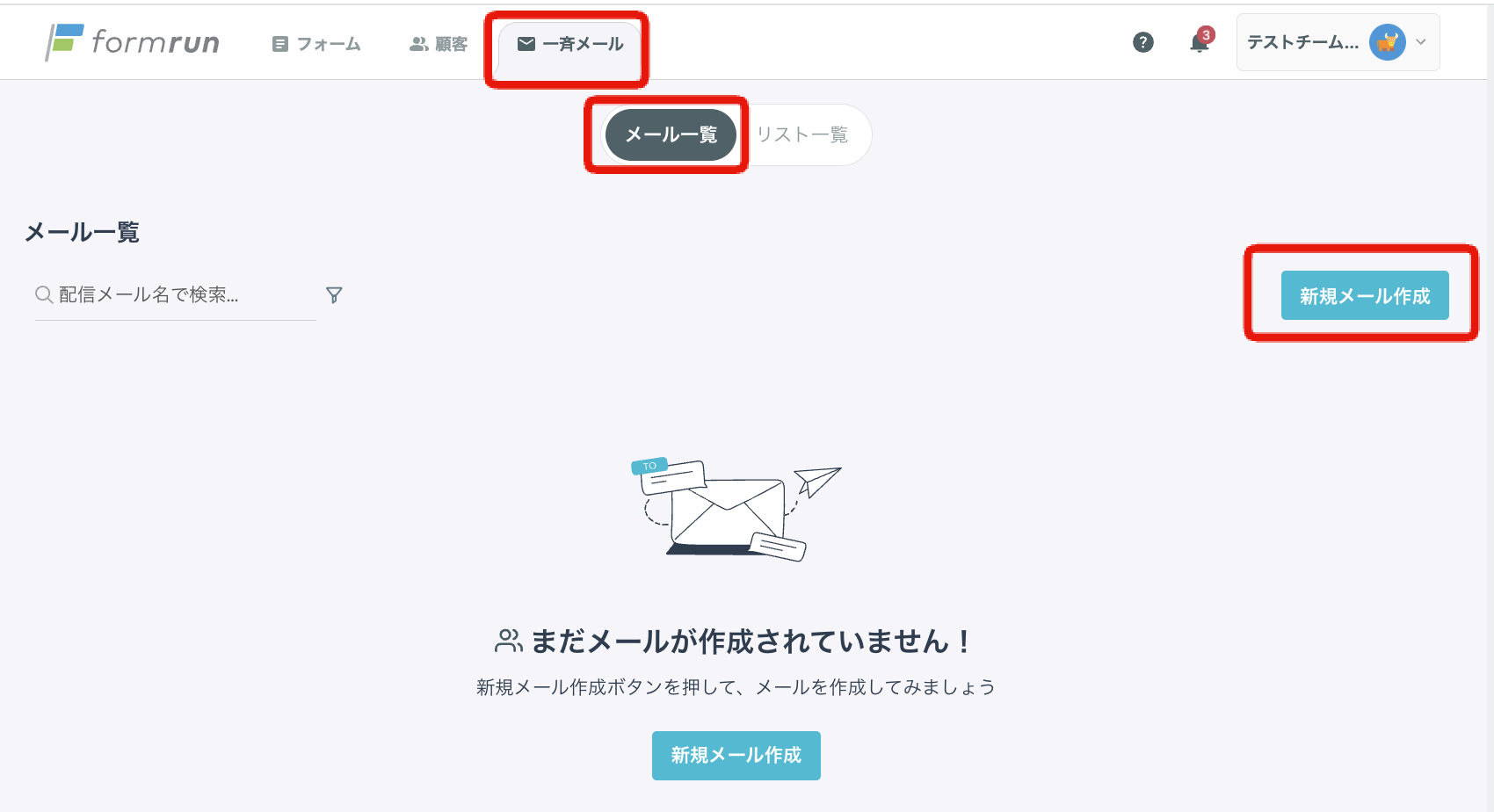
一斉メール配信に必要な項目
メールを配信するためには、以下項目の設定が必要です。
上記の「必須」とは、メール配信時に必須の項目です。
下書き保存は「必須」を埋めなくてもいつでもできます。
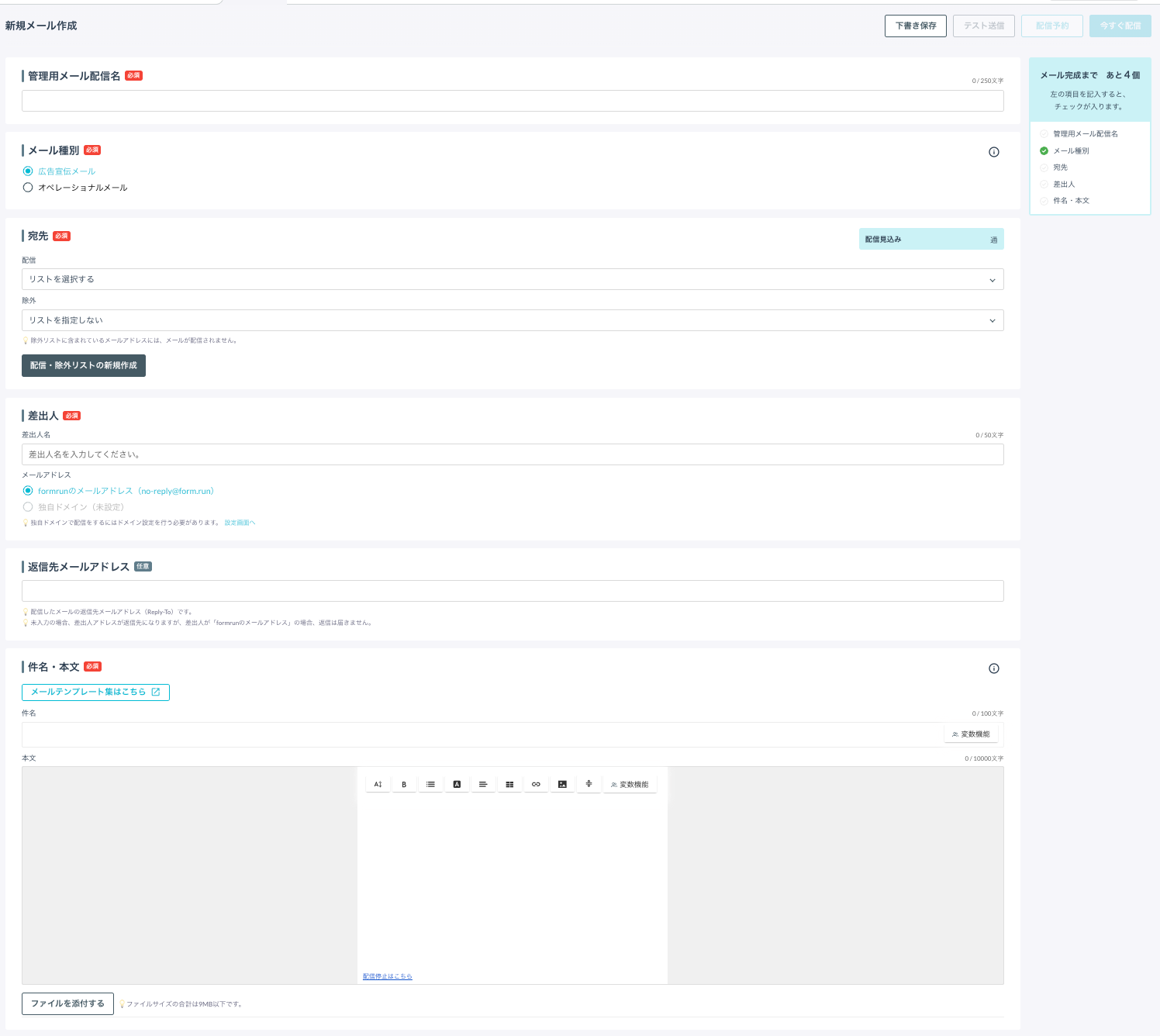
管理用メール配信名(必須)
管理用メール配信名は、配信したメール / 配信予約したメール / 下書きのメールを管理するためにつける名前です。
250文字の文字数制限があります。
管理用メール配信名を記載せずにメール作成を終えた場合、管理用メール配信名は「××××/××/×× ××:××:××(メール作成した時刻) 作成」となります。
メール種別
メール種別は、以下2種類のメールがあります。
- 広告宣伝メール
- オペレーショナルメール
広告宣伝メール
特定電子メール法の対象となるメールになります。
具体的には「営利を目的とする団体および営業を営む場合における個人」である送信者が「自己又は他人の営業につき広告又は宣伝を行うための手段として送信する電子メール」となります。
オペレーショナルメール
広告宣伝メールに値しないメールを指します。
オペレーショナルメールは、formrun上で配信停止(オプトアウト)している顧客にもメールが送られます。
また、「配信停止はこちら」のリンクも本文から削除された状態でメールが送られます。
オペレーショナルメールは配信停止(オプトアウト)されている顧客へも送信可能なため、以下の条件をよく確認して配信してください。
- サービスや製品の重大なお知らせで、サービス利用者全員に送る必要があるメール
(ただし、サービスの広告宣伝要素が含まれるものは除く)
- 取引や契約、アカウントの条件や機能に関する情報のメール
- メール受信者が既に同意している取引の一部として商品やサービスを提供するためのメール
※ 通常の一斉メール配信では「広告宣伝メール」を選択してください。
宛先
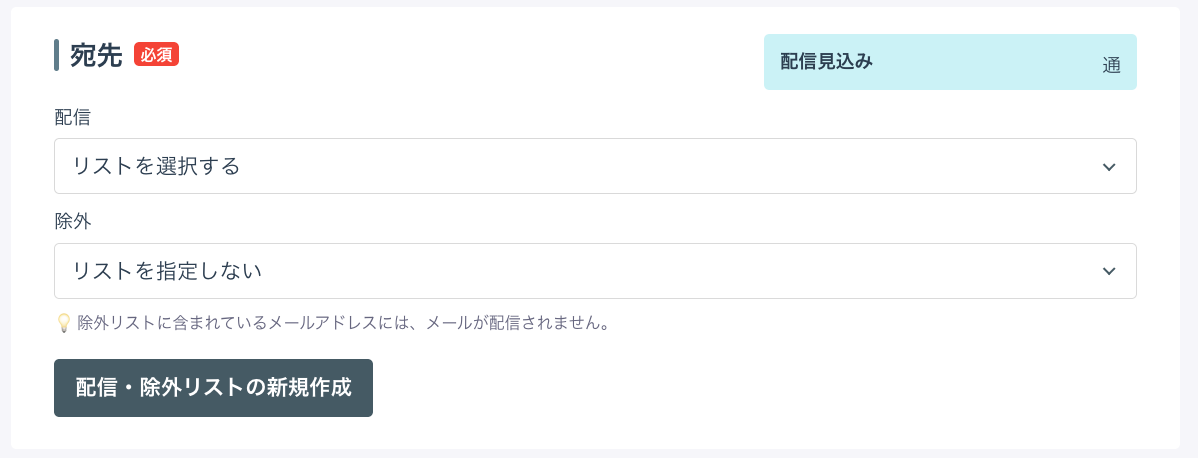
宛先は、作成したメールを送る「対象メールアドレス」になります。
「配信リスト」と「除外リスト」を選択して、対象メールアドレス(配信対象顧客)の設定が可能です。
それぞれのリストを選択すると、配信見込み数が表示されます。
配信見込み数が1通以上の場合、宛先のチェック項目にチェックがつきます。配信見込み数が0通になった場合、配信設定ができません。
差出人
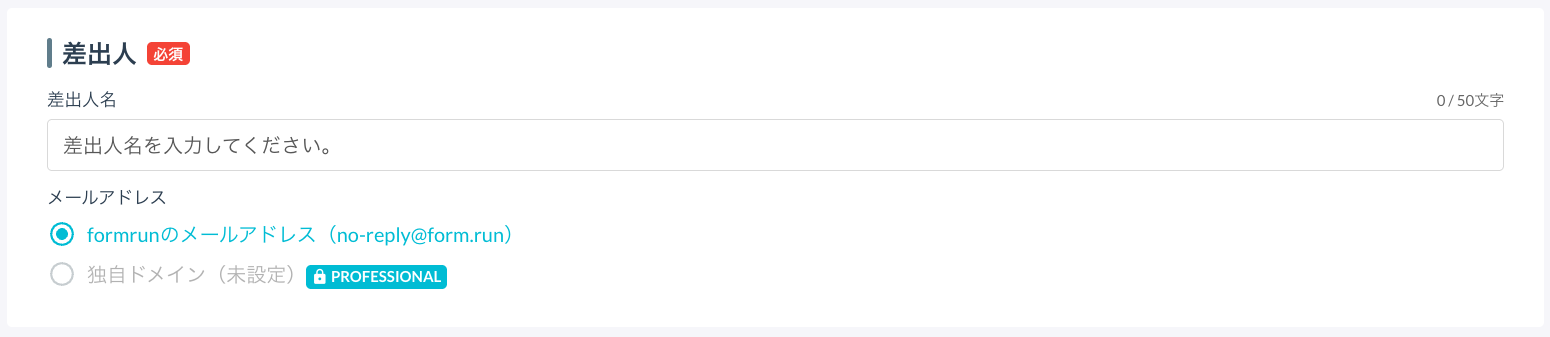
差出人名と差出人メールアドレスは、メール受信者に表示されるfromの名前とメールアドレスになります。
メール受信者としては、誰から送られてきたかを判断する指標となります。
差出人メールアドレスは、formrunのメールアドレス( no-reply@form.run )か独自ドメインメールアドレスを選択可能です。
独自ドメインメールアドレスを選択した場合は、@以前のメールアドレスを入力する必要があります。
返信先メールアドレス
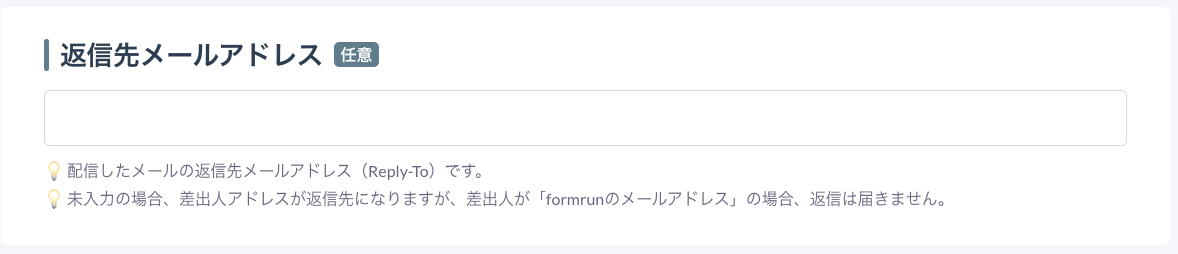
返信先メールアドレスは、formrunから配信したメールにエンドユーザー様が返信する際の宛先(Reply-To)メールアドレスとなります。
なお、返信先メールアドレスを指定しない場合、以下となります。
- 差出人メールアドレスを「formrunのメールアドレス」にしている場合、エンドユーザー様からのメール返信は受け取れない
- 差出人メールアドレスを「独自ドメイン」にしている場合、設定した独自ドメインメールアドレスが返信する際の宛先(Reply-To)メールアドレスとなる
件名・本文
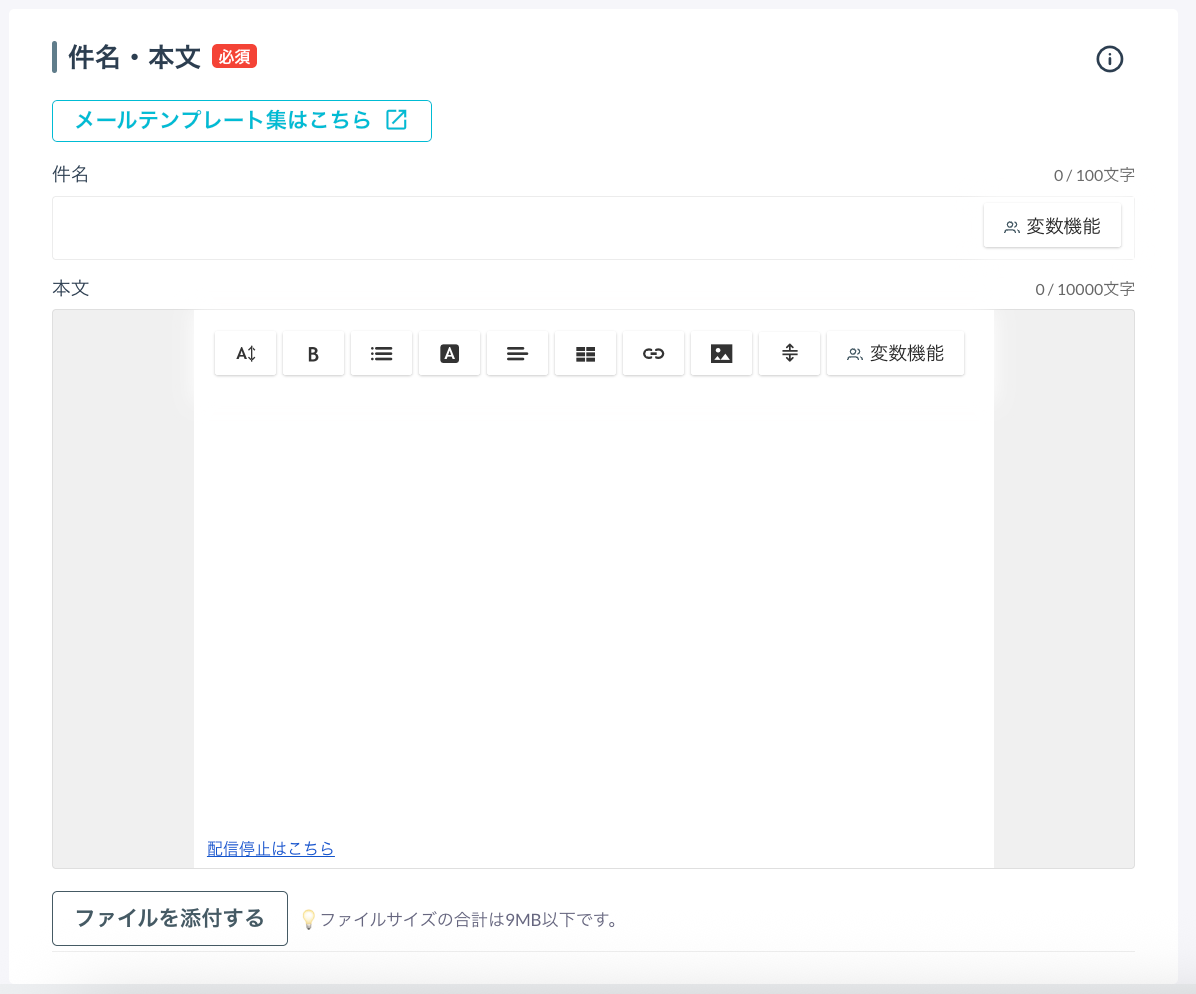
件名と本文は、実際にメールに送られる内容になります。
件名と本文で利用できる機能は以下になります。
| No. | 機能 | 件名 | 本文 |
| 1 | 変数機能 | ◯ | ◯ |
| 2 | 文字サイズの変更 | ✖️ | ◯ |
| 3 | 太文字 | ◯ | ◯ |
| 4 | 番号なしリスト/数字付きリスト | ✖️ | ◯ |
| 5 | 文字色の変更 | ✖️ | ◯ |
| 6 | 文字にハイライト色の設定 | ✖️ | ◯ |
| 7 | テキストの配置 | ✖️ | ◯ |
| 8 | 表挿入 | ✖️ | ◯ |
| 9 | テキストリンクの設置 | ✖️ | ◯ |
| 10 | 画像挿入 ※画像にリンク設定することも可能 | ✖️ | ◯ |
| 11 | 区切り線 | ✖️ | ◯ |
変数機能の応用的な使い方
一斉メール配信の変数機能を活用することで、メール配信で送ったフォーム上でエンドユーザー様に直接フォームに記載しなくても、名前や会社名などの情報を回答してもらっている状況を作ることが可能です。
アンケート等で回答率を上げるために活用される手法です。
本文下部に表示されている「配信停止はこちら」をクリックすることで、フォントサイズ・テキストカラーの変更ができます。
「配信停止はこちら」の文章は変更できません。
ファイル添付は合計9MBまで可能です。
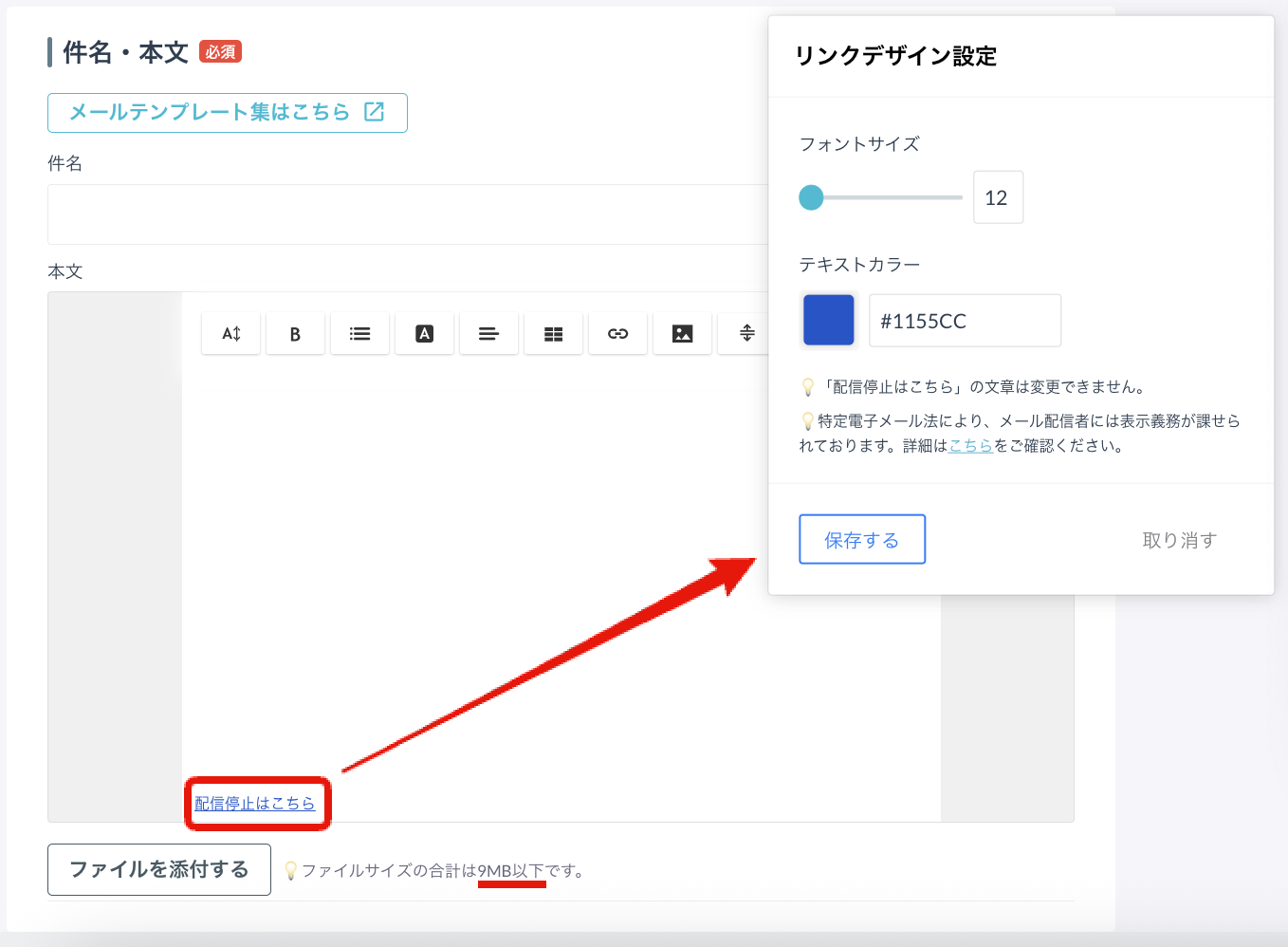
注意事項:支払い方法で銀行振込(請求書払い)を選択している場合の制限
STARTERプランとPROFESSIONALプランでは支払い方法に銀行振込(請求書払い)が選択可能です。
支払い方法が銀行振込(請求書払い)の場合、一斉メール配信機能で一度にメール配信できる配信見込み数は1万通までに制限されます。
一度の配信見込み数が1万通を超えた場合、「テスト送信」「配信予約」「今すぐ配信」ができませんので、ご注意ください。
テスト送信方法
全ての必須項目を設定したら、「テスト送信」ボタンをクリックできるようになります。
クリック後に表示される画面でテスト送信したいメールアドレスを記入し、「テスト送信」ボタンをクリックすると、該当のメールアドレスにメールが届きます。
複数のメールアドレスにテスト送信したい場合は、カンマ区切りで複数のメールアドレスを入力してください。
なお、操作をしているアカウントのメールアドレスが最初から設定されています。